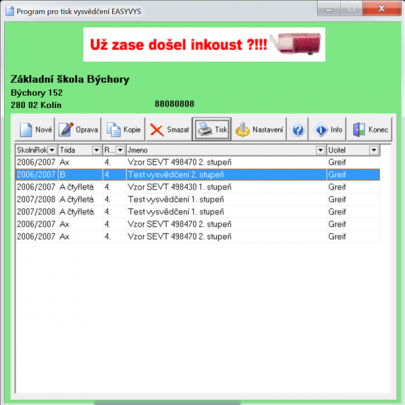
Seznam
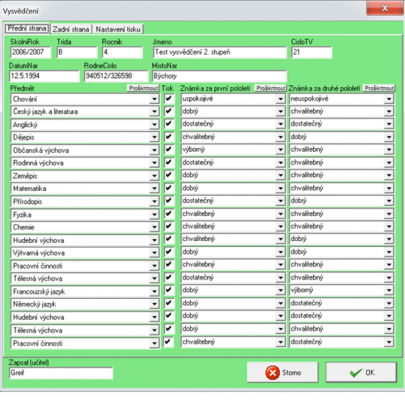
Formulář
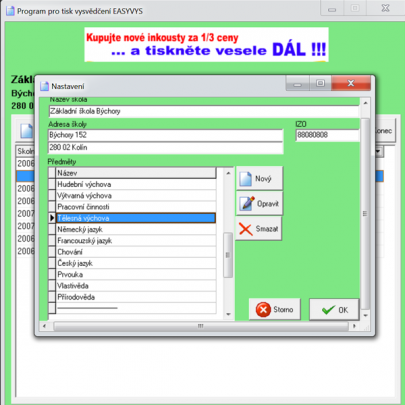
Nastavení
Tisk vysvědčení 1.4 freeware
Volně použitelná verze programu pro snadný tisk vysvědčení do předtištěných SEVT formulářů ale i pro tisk opisu vysvědčení. Snadná editace údajů, předdefinované tiskové formuláře, možnost snadné úpravy nebo vytváření vlastních tiskových formulářů.
Upravená verze pro běh na Windows 64 bit, tisk datumu ve slovním formátu a s možností filtrace záznamů, doplněny formuláře 2019 + drobná vylepšení, fitrace uložených vysvědčení (v záhlaví sloupce)
Není datově kompatibilní se staršími verzemi. Pro běh programu je nutné mít nainstalovaný Adobe Flash Player.
Archiv rozpakujte do kořenové složky disku a spusťte soubor EasyVys.exe
Postup práce s programem je následující:
1. Tlačítkem nastavení vyvolejte dialog Nastavení.
a) Vyplňte údaje o škole - tisknou se v záhlaví vysvědčení
b) Vyberte výchozí formulář pro tisk vysvědčení - pro přední a pro zadní stranu
c) Přidejte si všechny vyučovací předměty, které budete potřebovat, případně opravte stávající
b) Zmáčkněte OK
2. V seznamu vysvědčení vyberte vhodný vzor, nebo jej tlačítkem Nový vytvořte
3. Tlačítkem Kopie vytvořte kopii vybraného vzoru
4. Vyberte kopii vzoru a zmáčkněte Oprav
5. Vyplňte všechny údaje, nezapomeňte na záložku zadní strana. Pokud máte formůář vysvědčení
s již předtištěnými názvy předmětů, odškrtněte háček Tisk - název se nebude tisknout, naopak
u předmětů nevytištěných na formuláři jej zaškrtněte.
6. Tlačítkem OK uložte vysvědčení
7. Založte do tiskárny formulář a zvolte Tisk, přesvědčte se, že máte nastaven správný formulář
(pokud ne, tlačítkem Vybrat formulář ho vyberte). Zvolte správné pololetí. Pozor abyste tiskli správnou stranu
vysvědčení. Doporučujeme nejprve provést zkušební tisk na čistý papír a proti světlu zkontrolovat,
zda je vše v pořádku. Pokud je potřeba nastavit horizontální posun nebo jiné změny, zvolte
Upravit formulář. Pro posun ve vertikálním směru zvětšete nebo zmenšete PageHeader:ZahlaviStrany.
Pokud jste s programem neobdrželi připravený formulář který používáte pro tisk vysvědčení, můžete si ho vytvořit z nějakého již hotového. Nezapomeňte ho uložit volbou Soubor-Uložit jako a vhodně jej pojmenovat tak, abyste si nepřepsali nějaký již hotový. Pokud vytvoříte nějaký formulář pro tisk, budeme rádi, když ho umístíte na naše www nebo zašlete mailem na pc@g-rex.cz abychom jej mohli nabídnout i ostatním uživatelům programu.
Přejeme příjemnou práci s programem EasyVys.

